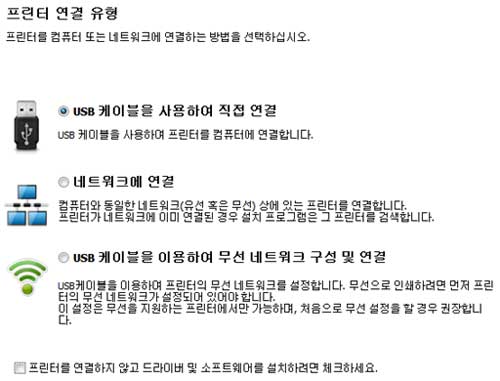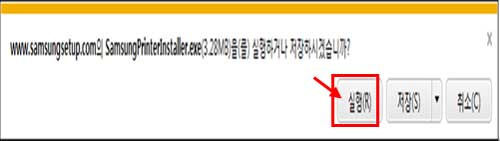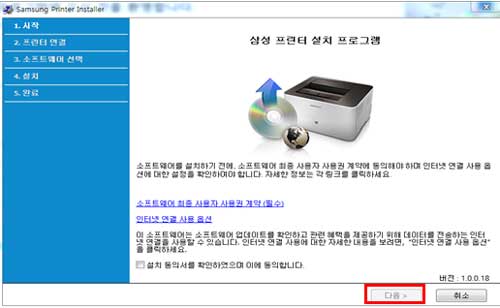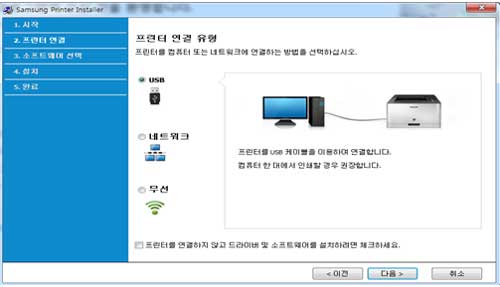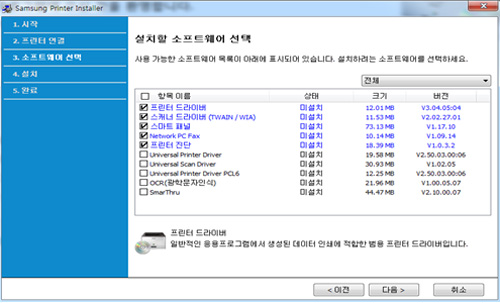프린터 드라이버 다운로드 및 설치 방법이 궁금합니다.
- 날짜 2020-05-07
- 조회수 413,822
프린터 드라이버를 설치하려면 삼성전자서비스 홈페이지 접속 후 수동으로 설치하거나, 프린터 자가진단 프로그램(SPD)를 통해 설치가 가능합니다.
■ 드라이버 다운로드하여 설치
삼성전자서비스 웹사이트에서 모델명을 검색으로 드라이버를 다운로드하여 설치하는 방법입니다.
1. 삼성전자서비스 홈페이지로 접속 합니다.
2. 서비스 안내 → 다운로드 자료실을 클릭 합니다.
3. 프린터 모델명 입력 후 검색을 합니다.
4. 검색된 프린터 모델명 선택 후 드라이버 메뉴에서 현재 사용하는 운영체제에 맞는 'Printer Driver' 를 선택하여 설치 진행합니다.
※ 주의사항 : 상세설명상 'Printer Driver'로 표기된 드라이버를 다운로드 받아야 하며 'Universal Printer Driver' 는 통합드라이버 이오니 참고하시기 바랍니다.
5. 설치 과정 진행 시 프린터 연결 유형에 따라 설치 진행합니다.
■ 삼성프린터 자가진단 프로그램(SPD)으로 설치
삼성전자서비스 사이트에서 삼성프린터 자가진단 프로그램(SPD)으로 다운로드 설치하는 방법입니다. (잉크젯 및 구형모델은 SPD 지원 불가합니다.)
1. 삼성전자서비스 홈페이지로 접속 합니다.
2. 서비스 안내 → 다운로드 자료실을 클릭 합니다.
3. PC/프린터에서 '[프린터] S/W 설치프로그램' 클릭하세요.
4 제일 하단에 다운로드 클릭하세요.
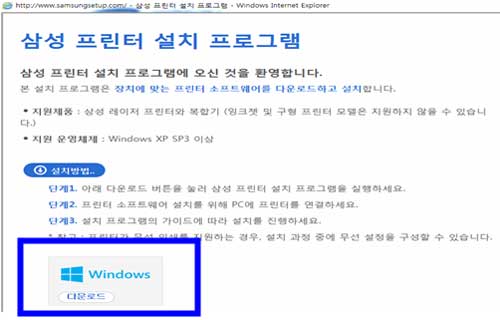
5 파일 다운로드 창에서 '실행' 버튼을 누릅니다.
6 설치 진행 창에서 '다음' 클릭하세요.
7 연결유형 선택 후 '다음' 클릭하세요.
8 프린터 드라이버 체크 후 '다음' 클릭하여 진행하시면 됩니다.